
El controlador del receptor RX2 es una aplicación para controlar este receptor mediante la interfaz del puerto de juegos G4ILO. Ha sido escrito utilizando Visual DialogScript (VDS). Emplea una extensión DLL de VDS y el controlador de distribución gratuita DriverLINX Port I/O Driver para Win95 y WinNT a fin de proporcionar acceso a las funciones de control vía el puerto de juegos, por lo que es capaz de funcionar bajo ambos Windows 95/98 y Windows NT/2000.

Nota: Actualmente también está disponible la Version 2.0 de SatMon que a su vez es capaz de controlar un RX2 que disponga de la interfaz G4ILO, utilizando un complemento que trabaja conjuntamente con alguno de los ficheros contenidos en este paquete. El uso de SatMon para la grabación de imágenes en forma totalmente automática es más sencillo, puesto que no precisa que se genere un guión o secuencia de parámetros. Una vez ha sido grabado un fichero .WAV es capaz de lanzar un descodificador como puede ser el SatSignal de David Taylor. SatMon es la opción preferida para la obtención automática de imágenes, pero todavía se precisa el RX2 para probar la interfaz del ordenador e instalar los componentes necesarios para que funcione el complemento.
El visor está diseñado para una configuración estándar o de fuentes pequeñas.
El programa de control del receptor RX2 es muy fácil de utilizar. El visor refleja el panel frontal del receptor mostrando el número de canal así como si se recibe señal o no. La hora UTC actual también es visualizada. Los botones en la parte inferior del visor le dejan seleccionar un número de canal específico o poner el receptor en modo scan (exploración).
El botón Settings le deja configurar varios parámetros importantes para el programa. El cuadro de diálogo Settings aparecerá automáticamente la primera vez que ejecute el programa. Para que el programa pueda ser utilizado, ciertos parámetros, como la dirección I/O del puerto de juegos y la ubicación donde deben guardarse los ficheros WAV que se graben, deben ser válidos.
El botón Mode le permite conmutar dos modos: Manual y Auto. En modo Manual el programa solo iniciará el grabado de una señal cuando haga clic en el botón Record y parará la grabación cuando haga clic en el botón Stop. (El título del botón cambia de Record a Stop cuando el programa está grabando). En modo Auto el programa inicia la grabación cuando se recibe señal y se para cuando la señal se desvanece. Los ficheros se salvan en una carpeta especificada en los Settings, utilizando la misma convención de denominación utilizada por el WXSat la cual también es compatible con el WXTrack de David Taylor
El botón Record se utiliza para iniciar y parar la grabación como se describe anteriormente. Para iniciar la grabación manualmente pero que el programa se pare cuando se desvanezca la señal pulse Record y luego, cuando el indicador de señal esté presente y estable, ponga el programa en modo Auto.
Cuando el programa se inicia, primero realiza un control para ver si el receptor está conectado y responde. Esta verificación la realiza cambiando el canal y observando si el número de canal cambia. Si el número de canal no cambia, el programa supone que el receptor esta apagado, y repetirá la prueba cada 15 segundos hasta que esté conectado. Si el receptor está conectado éste se conmuta a modo 'scan'.
Por defecto el programa, cuando se inicia, está en modo Manual. Esto significa que ninguna señal de satélite se grabará como fichero WAV a no ser que se pulse el botón 'Record' o conmute el programa a modo Auto. Para que el programa se inicie en modo Auto al ser lanzado desde un acceso directo (shortcut), como puede ser desde el grupo de Inicio de Windows o del Programador de Tareas, en la línea de mandatos debe introducirse el modificador /a o /auto.
Una característica valiosa del programa es la facilidad que da al usuario para poder controlar el receptor desde un guión. Ello significa que usted puede crear guiones que controlaran el receptor y grabarán automáticamente los pases de satélite en los que esté interesado, en segundo plano y sin que sea precisa su presencia física.
Si ejecuta el programa con los parámetros de línea de mandato /s <nombre de fichero> el contenido del <nombre de fichero> se cargará y ejecutará como un guión de control. Si el <nombre de fichero> consiste en letras "yyyymmdd" entonces el programa cargará un guión cuyo nombre consta del año, mes y día en ese formato. Esto le permite predefinir guiones para lanzarlos en días diferentes.
Un guión consta de una o más líneas en el formato:
hhmm command1 command2 ... command8 // comment
Los mandatos 2 al 8 y los comentarios son opcionales. Los mandatos toman la forma de mandatos de números de canal o de una palabra. Se pueden insertar comentarios, típicamente, para recordarle lo que se pretende conseguir con una línea de mandato en particular, por ejemplo, que satélite será grabado. Por supuesto, otro programa, alimentado con un conjunto de elementos orbitales, podría generar un guión de acuerdo con nuestras necesidades específicas, pero por ahora esto lo dejo como un ejercicio para alguien mas...
Si la hora hhmm es anterior o igual a la hora UTC actual, los mandatos en la línea se ejecutan secuencialmente de izquierda a derecha. Si tiene que reiniciar el ordenador y volver a ejecutar el guión entonces los mandatos anteriores se volverán a ejecutar. Esto puede ser un poco molesto si el guión es largo pero asegura que a la hora actual el receptor está en el estado correcto después de cualquier reinicio
Los mandatos de guión son:
| 1..5 | Cambio al canal específico |
| Scan | Conmutar el receptor a modo scan |
| Manual | Conmutar el programa a modo Manual (control de grabación utilizando los mandatos Record y Stop) |
| Auto | Conmutar el programa a modo Auto (grabación controlada por la presencia o ausencia de una señal de satélite) |
| Record | Inicio de grabación |
| Stop | Parar la grabación |
| Close | Cerrar el programa |
| Shutdown | Parar el ordenador |
El mandato Shutdown es útil si usted está grabando ficheros WAV en un ordenador que esté funcionando desatendido y controlado por un interruptor horario. Utilizando este mandato, puede tener el ordenador parado y configurar el interruptor de tiempo para que lo apague poco después. Por la mañana, el interruptor horario conectará el ordenador, y RX2 se iniciará utilizando un nuevo guión.
Observe que mientras está funcionando el guión aún es posible controlar el receptor manualmente, bien sea desde su panel frontal o con el programa de control. Si no se ejecuta ningún mandato 'Close' el receptor y el programa quedarán en cualquier estado y modo en que estaban después de haberse ejecutado el último mandato del guión.
Vea un ejemplo de guión escrito manualmente:
0000 // guión para 19990427 0700 3 auto // grabar NOAA 15 y NOAA 12 0825 2 // estar al acecho del Okean y del Sich 0910 3 // NOAA 15 0930 manual scan // ignorar NOAA 12 distante 1140 5 auto // grabar el Resurs sobre nuestra coordenada 1315 4 // NOAA 14 1330 manual scan 1440 3 auto // NOAA 12 1455 4 // NOAA 14 1510 manual scan 1615 3 auto // NOAA 12 1640 close
Hay dos parámetros de línea de mandatos adicionales que pueden ser muy útiles cuando se prueban guiones. El parámetro /L genera un 'log' de actividades en el fichero RX2.LOG. El parámetro /D también genera este fichero 'log', pero añadiendo una línea por cada mandato de guión ejecutado.
El cuadro de diálogo Settings se utiliza para introducir algún parámetro importante requerido por el programa.
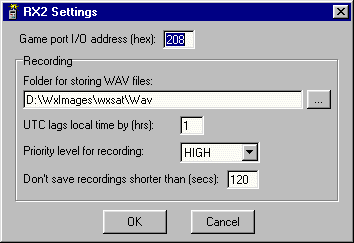
El primer valor, Game port I/O address (hex), debe ser la dirección I/O hexadecimal del puerto de juegos que se utiliza para controlar el receptor con la interfaz de G4ILO. En la mayoría de PCs este valor es 201, que es el valor por defecto. Las tarjetas de sonido 'Plug-and-play' pueden asignar el puerto de juego a un emplazamiento diferente (como en el ejemplo anterior). Si es este el caso, deberá encontrar el valor correcto, probablemente por conjeturas, aunque el Administrador de Dispositivos de Windows puede darle una pista. Si este valor es erróneo el programa no será capaz de controlar el receptor.
El campo Folder for storing WAV files debe indicar la ruta a la carpeta donde desea guardar las señales de satélite grabadas. Pulse el botón Examinar (...) para localizarla. Para la mayoría de gente esto será la subcarpeta WAV de la carpeta donde ha sido instalado el programa WXSat.
El valor UTC lags local time by (hrs) (Retraso de la hora UTC respecto a la hora local) debe indicar el número de horas a restar de la hora del reloj del PC para obtener la hora UTC, que será utilizada cuando genere el nombre de fichero para los ficheros WAV guardados, utilizando el formato adoptado por el WXSat y los programas de David Taylor. Si pone el reloj de su PC en hora UTC entonces este valor debe estar a cero.
Para el Priority level for recording (Nivel de prioridad de grabación) debe elegir el nivel de prioridad que el programa debe utilizar cuando grabe un fichero WAV. Si utiliza el nivel NORMAL puede encontrarse que otras actividades en el ordenador provoquen que partes de la señal del satélite se pierdan, causando discontinuidades en la imagen descodificada. La prioridad HIGH (Alta) puede ser utilizada para obtener mejores resultados.
Don't save recordings shorter than (secs) (No guardar grabaciones más cortas que …) se usa cuando las grabaciones se hacen utilizando el modo Auto. Cuando una señal de satélite es débil, el receptor puede detectarla brevemente y después caer nuevamente la señal. Esto dará como resultado la recepción y guardado de una grabación corta. Si en elevaciones bajas tiene una recepción pobre, debe configurar este valor a un número grande, de forma que los pases de pocos minutos que siempre son débiles y ruidosos, no se salven.
Este software es totalmente gratuito, pero su uso esta supeditado a su aceptación del Acuerdo de Licencia Tech-Pro.
Descargue el fichero RX2SETUP.EXE (640KB). Para instalarlo ejecute este programa y luego siga las instrucciones del fichero Léeme.
Traducción de Ferran Alegret, EA3DLV, supervisado por Paulí Nuñez, EA3BLQ.